HP 파빌리온 X360 14인치 컨버터블 노트북 – 부팅 문제, 화면 문제, 드라이버 누락 해결법, 수리비
HP 파빌리온 X360 14인치 컨버터블 노트북 – 뛰어난 성능과 다재다능한 활용, 다양한 고장 해결법까지
HP 파빌리온 X360은 360도 회전 가능한 14인치 컨버터블 노트북으로, 가성비와 휴대성을 모두 갖춘 제품입니다. 슬림한 디자인과 강력한 성능을 자랑하는 이 노트북은 코어 i5-10210U 프로세서와 외장 그래픽 카드를 탑재하여, 일상적인 업무부터 간단한 그래픽 작업까지 모두 소화할 수 있다는 특징이 있는데요 특히, 360도 회전 기능으로 태블릿 모드와 노트북 모드를 자유롭게 전환할 수 있어 다양한 작업 환경에 적합합니다.
그럼 HP 파빌리온 X360의 주요 사양과 특징을 소개하고, 자주 발생하는 고장 증상과 해결 방법, 수리비용 및 해외직구 구매 시 주의사항까지 다루어 이 노트북을 더욱 효과적으로 활용할 수 있는 방법을 알아보도록 하겠습니다.
우선 HP 노트북에서 360도 회전이 가능한 14인치 컨버터블 노트북이 출시되었는데 슬림한 13인치와 15인치 중간의 포지션에 위치해 성능이 애매하지만 13인치에 없는 외장그래픽카드가 그나마 달려있다는 장점이 있습니다.
기본적으로 컨버터블 노트북으로서 코어 I5-1021OU 쿼드코어 프로세서가 장착되었으며 깔끔한 디자인가 가격과 성능이 무난한 편에 속하기 때문에 대학생들이나 직장인들 업무용 회의용으로도 괜찮고 휴대하기에도 아마 이정도가 한계선이지 않을까 싶으며 15인치부터는 백팩을 사용하느것이 좋습니다.

이와 비슷한 노트북 성능과 가격대로는 레노버에서 출시한 아이디어패드 Ideapad C340-14APIa모델과 우스시 비보 플립14인치 Asus Vivobook Flip 14 TP412UA ,에이서 스핀3 Acer Spin3 SP314-51 및 에이서 크롬북 플립 Asus Chromebook Flip C434TA등이 있습니다.
HP 노트북 엔비 Envy x360 13인치 구입 개봉후기
HP 노트북 엔비 Envy x360 13인치 13-bd0065TU 이번에 세번재로 구입하는 노트북으로는 HP에서 출시한 360도 회전이 되는 컨버터블 노트북으로서 3번 모두 지금까지 HP 노트북만 구입해서 사용했었고
jab-guyver.co.kr
HP 파빌리온 X360 14-DH1153ng 사양
| 프로세서 | intel Core i5-10210U 4 x 1.6 - 4.2GHz , Comet Lake-U |
| 그래픽카드 | 인텔 UHD 그래픽 620 |
| 메모리카드 | 8192MB / DDR4-266 단일채널 |
| 디스플레이 | 14.00인치 16:9, 1920 x 1080 픽셀 157 PPI, 정전식, 10포인트 터치, 기본 펜 지원, BOE NV140FHM-N4K, IPS, |
| 메인보드 | 인텔 코멧 레이크-U PC-LP 프리미엄 |
| 저장용량 | Intel Optane 메모리 H10 SSD 스토리지 32GB + 512GB HBRPEKNX0202A(L/H) , 512GB |
HP Pavilion x360 14-dh1153ng 무게는 약 1.58Kg으로 가볍지도 무겁지도 않은 수준이며 아래 유사제품의 크기와 무게를 비교했을땐 가벼운 편입니다.
| 출시일 | 모델 | 모니터 크기 | 무게 | 높이 | 해상도 |
| 2020년 2월 | HP 파빌리온 x360 14-dh1153ng i5-10210U, UHD 그래픽 620 | 14인치 | 1.6kg | 20.5mm | 1920x1080 |
| 2019년 10월 | 레노버 Ideapad C340-14API 81N6004UGE R5 3500U, Vega 8 | 1.7kg | 17.9mm | ||
| 2019년 4월4일 | Asus VivoBook 플립 14 TP412UA-EC969T i3-8130U, UHD 그래픽 620 | 1.5kg | 17.6mm | ||
| 2020년 1월1일 | 아수스 크롬북 플립 C434TA-AI0264 m3-8100Y, UHD 그래픽 615 | 1.5kg | 15.7mm | ||
| 2018년4월 | 에이서 스핀 3 SP314-51-548L i5-8250U, UHD 그래픽 620 | 1.7kg | 20.8mm |
HP 파빌리온 X360 재질
HP 360 노트북의 케이스는 주로 플라스틱으로 만들어졌습니다. 베이스 유닛의 상단만 금속이며 케이스 재질은 검은색(기본 장치 및 디스플레이 프레임의 상단과 하단)과 은색(디스플레이 커버 뒤, 기본 장치의 좁은 면)의 두 가지 색상을 사용합니다. 이 장치는 이전 모델인 파빌리온 x360 14-cd0002ng과 일부 차이는 있지만 매우 유사합니다.


현재 테스트 장치에 볼륨 로커가 더 이상 없으며 지문인식장치의 측면에서 손목 받침대쪽으로 이동했으며 컨버터블의 퀄리티는 매우 좋아졌습니다.
갭 치수는 균일하며 모서리가 날카로운 부분이 없이 품질이 뛰어나보이지만 노트북의 베이스 유닛이 너무 가벼워 자칫 쉽게 뒤틀릴까 걱정이 됩니다.
그외 디스플레이 커버의 강도는 평균적이며 디스플레이 커버 뒤쪽의 압력이 화면에 표시되고 모니터를 뒤로 360도 회전하기 위한 경첩 "힌지"부분이 더욱 개선되어 한손으로도 열수 있습니다.
사이드 C-Type 연결
장치에는 USB 3.2 Gen 1 표준을 모두 지원하는 3개의 USB 포트(2x 유형 A, 1x 유형 C)가 있습니다. Type-C 포트는 USB-C를 통한 DisplayPort 또는 PowerDelivery 3.0을 지원하지 않습니다. 적어도 모바일 기기에서는 후자의 기능을 예상할 수 있었을 것입니다. 외부 모니터는 HDMI를 통해 연결할 수 있습니다.

오른쪽은 스토리지 카드 리더(SD), USB 3.2 Gen 1(Type C), USB 3.2 Gen 1(Type A), HDMI, AC 어댑터입니다.

왼쪽은 USB 3.2 Gen 1(타입 A), 결합된 오디오 잭, 전원 버튼, 케이블 잠금용 커넥터입니다.
SD 카드 리더기
SD 카드는 스토리지 카드 리더에 완전히 삽입할 수 있으며, 이 모델도 사용 가능한 속도 중 하나입니다. 대용량 데이터 블록을 복사할 때 최대 전송 속도 83.2MB/s에 도달합니다. 250개의 JPG 파일(각각 약 5MB)이 77.3MB/s의 속도로 전송됩니다. 우리는 카드 리더를 테스트하기 위해 레퍼런스 카드(Toshiba Exceria Pro SDXC 64GB UHS-II)를 사용했습니다.
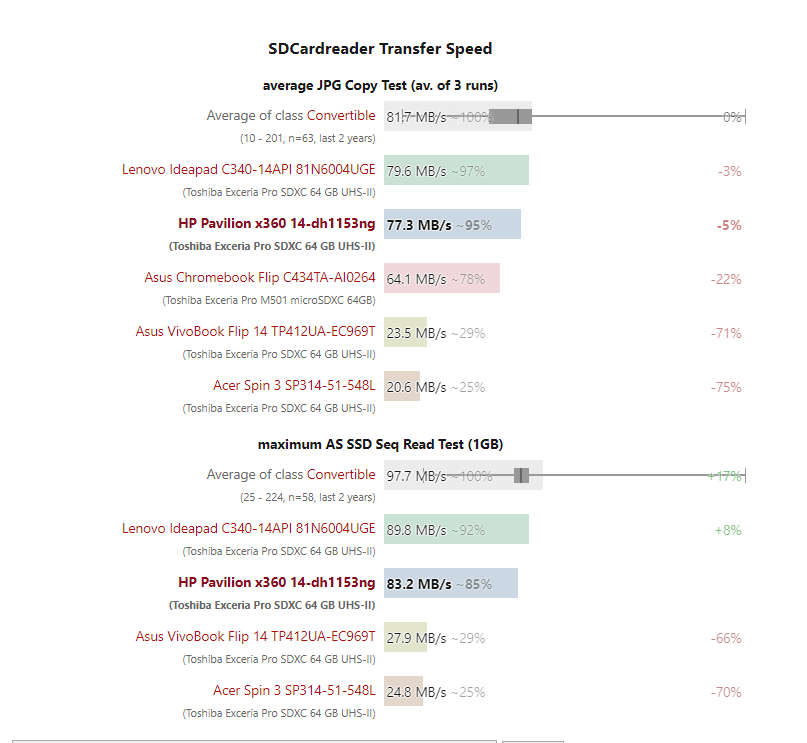
네트워크 연결
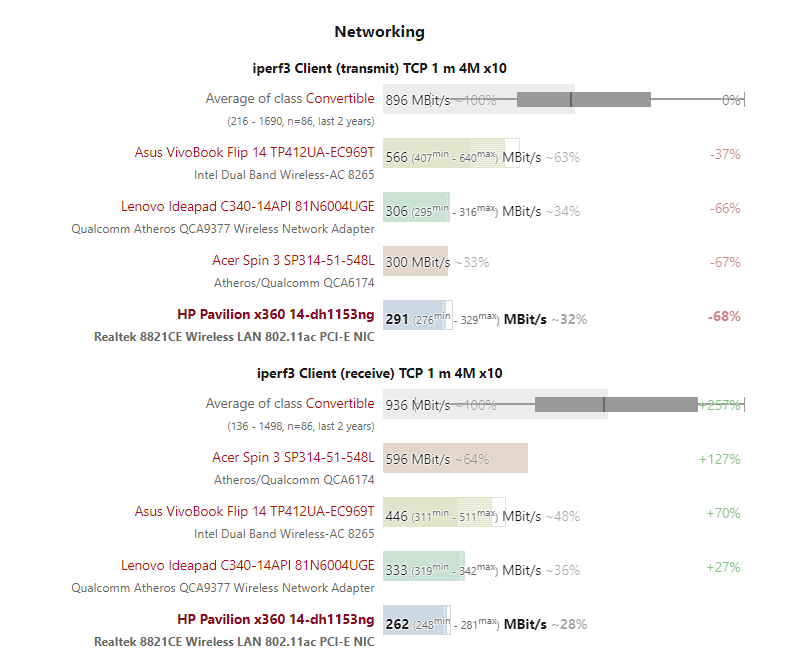
Wi-Fi 모듈에는 Realtek 칩(8821CE)이 있습니다. Wi-Fi 표준 802.11 a/b/g/n과 더 빠른 AC 표준을 지원합니다. 이상적인 조건에서 측정한 전송 속도(주변에 다른 Wi-Fi 장치가 없음, 노트북과 서버 PC 사이의 짧은 거리)는 평균입니다. 칩은 1x1 MIMO 기술만 지원하기 때문입니다. 컨버터블에는 이더넷 포트가 없으므로 필요한 경우 USB 어댑터를 사용해야 합니다.
보증서입니다.
HP는 Pavilion에 1년 보증만 제공합니다. 구매자는 $80 - $100의 가격에 이 보증을 2년 또는 3년까지 연장할 수 있습니다.
입력 장치 - Pavilion x360을 액티브 펜과 함께 사용할 수 있습니다.
키보드입니다.

hp 360 컨버터블 키보드에는 백라이트 치클렛 키보드를 장착했으며 평평하고 부드러운 키는 이동 거리가 짧고 압력 포인트가 큽니다.
작동력은 우리의 입맛에 조금 더 강할 수 있으며 키보드도 타자를 칠 때 약간 흔들리지만 특별히 불편하거나 하진 않습습니다.
키보드 백라이트는 기능 키를 통해 제어할 수 있으며 두 가지 밝기 수준에서 사용할 수 있으며 전반적으로 이 HP 키보드는 일상생활에 사용하기에 적합합니다.
터치패드

멀티 터치 클릭패드는 약 11.1 x 5.6cm(~4.4 x 2.2인치)를 차지하므로 제스처를 제어할 수 있는 충분한 공간을 제공합니다. 패드는 모서리의 입력에 반응하며 표면이 매끄러워 미끄러짐이 좋습니다. 패드는 이동 시간이 짧고 압력 지점이 뚜렷합니다.
터치스크린 모니터

터치스크린은 10개의 압력 지점을 지원하며 입력에 빠르게 반응합니다. 우리는 그것을 사용하는 동안 어떠한 문제도 발생하지 않았습니다. 이 화면은 손가락으로 조작하거나 별도로 구매할 수 있는 HP 펜으로 조작할 수 있습니다
HP 컨버터블의 14인치 터치스크린 디스플레이는 1920 x 1080 픽셀의 기본 해상도를 갖습니다. 대비(1055:1)는 양호하지만 디스플레이의 밝기는 238.3cd/m²일 수 있습니다. 가격대를 고려했을 때 가장 중요하다고 생각하며 일반적으로 300 cd/m² 이상의 밝기 값이 좋다고 생각합니다.
안타깝게도 디스플레이는 최대 90%의 밝기 레벨에 192Hz의 주파수 레벨에서 PWM을 사용하며 이 빈도는 다소 낮으며 민감한 사람들에게 두통 및/또는 눈 문제를 일으킬 수 있습니다.

이 화면은 상당히 양호한 컬러 디스플레이 기능을 갖추고 있지만 측정된 DeltaE 2000 색상 편차가 5.43일 때 이상적인 값(DeltaE 3 이하)에 도달하지 못합니다. 디스플레이에 파란색 물감이 없습니다. 디스플레이를 보정하면 그레이스케일의 균형을 높이는 등의 사소한 개선 사항만 얻을 수 있습니다. 디스플레이는 RGB 색상 공간(Adobe RGB의 37.3%, sRGB의 58.4%)을 포함하지 않습니다.
파빌리온 x360 하드웨어 성능
HP는 사무실 및 인터넷 애플리케이션에 충분한 성능 성능을 제공하는 14인치 컨버터블 제품의 360도 회전노트북입니다.
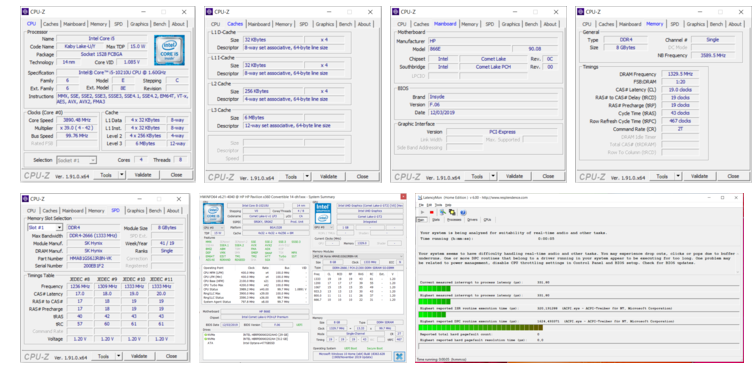
프로세서
HP는 컨버터블에 Intel의 Comet Lake 아키텍처를 기반으로 하는 Core i5-10210U 쿼드 코어 프로세서를 장착했습니다. ULV 모델(TDP 15와트) 클럭은 1.6GHz의 기본 속도로 작동합니다. 이 값은 터보를 통해 약 3.9GHz(4개 코어) 4.1GHz(2개 코어) 또는 4.2GHz(1개 코어)까지 증가할 수 있습니다.
처음에 프로세서는 멀티 스레드 CineBench 테스트 동안 3.3 - 3.5GHz에서 작동했습니다. 그런 다음 클럭 속도는 2.3 - 2.4GHz로 떨어졌습니다. 단일 스레드 테스트 동안 3.4~4.2GHz를 유지했습니다. 성능은 배터리로 실행되는 장치에 영향을 받지 않습니다.
멀티스레드 CineBench R15 벤치마크를 최소 30분 동안 루프에서 실행하여 장치가 지속적인 부하에서 터보 부스트를 유지할 수 있는지 여부를 확인했습니다. 결과는 1라운드에서 2라운드로 하락한 다음 일정하게 유지됩니다. CPU 터보는 적당히 사용됩니다.
FAQ
Q1: HP 파빌리온 X360이 부팅되지 않을 때, 해결 방법은?
부팅되지 않는 경우, 우선 전원 버튼을 10초간 길게 눌러 하드 리셋을 시도해보세요. 이 방법으로도 문제가 해결되지 않으면, BIOS 설정에서 부팅 순서나 하드 드라이브 설정을 점검해보세요. 그 외에도 윈도우 복구 기능을 사용해보세요. 복구가 되지 않으면, 시스템 파일에 문제가 있을 수 있으므로 윈도우 재설치를 고려할 수 있습니다. 그래도 문제가 해결되지 않으면 HP 고객센터에서 점검을 받는 것이 필요할 수 있습니다.
Q2: HP 파빌리온 X360 화면이 깜빡이거나 이상한 색상이 나올 때 해결 방법은?
화면이 깜빡이거나 색상이 왜곡되는 경우, 디스플레이 드라이버를 업데이트하거나 재설치해보세요. 또한, 디스플레이 설정에서 밝기나 색온도 설정을 조정해 보세요. 화면의 깜빡임은 PWM 조정에 의한 문제일 수 있으므로, 화면 밝기를 낮추거나 디스플레이 설정을 최적화하는 것이 도움이 될 수 있습니다. 하드웨어 결함이 의심되면 서비스 센터 점검을 받아야 할 수 있습니다.
Q3: HP 파빌리온 X360이 터치스크린이 작동하지 않으면 어떻게 해결하나요?
터치스크린이 작동하지 않는 경우, 먼저 디스플레이 드라이버를 확인하고, 장치 관리자에서 터치스크린 기능이 활성화되어 있는지 점검하세요. 드라이버 업데이트나 시스템 재시작을 시도하고, 윈도우 업데이트가 최신 상태인지 확인하세요. 그래도 해결되지 않으면 터치스크린 하드웨어 점검을 위해 HP 고객센터에 문의해보세요.
Q4: HP 파빌리온 X360 배터리 소모가 빠를 때, 해결 방법은?
배터리 소모가 빠를 때는 먼저 전원 관리 설정에서 배터리 절약 모드를 활성화하세요. 또한, 화면 밝기를 낮추고, 백그라운드 앱을 종료하여 불필요한 소모를 줄일 수 있습니다. 배터리 충전 상태를 점검하고, 배터리의 건전성 테스트를 실행해보세요. 배터리 성능 저하가 심각하다면, 배터리 교체가 필요할 수 있습니다.
Q5: HP 파빌리온 X360에서 외장 그래픽카드가 인식되지 않을 때 해결 방법은?
외장 그래픽카드가 인식되지 않는 경우, 그래픽 드라이버를 업데이트하거나 장치 관리자에서 외장 그래픽카드를 비활성화했다가 다시 활성화해 보세요. BIOS 설정에서 외장 그래픽카드가 활성화되어 있는지 확인하고, 필요한 경우 드라이버를 수동으로 설치할 수 있습니다. 문제가 지속되면 하드웨어 결함이 있을 수 있으므로, 서비스 센터에서 점검을 받는 것이 좋습니다.
Q6: HP 파빌리온 X360의 부품별 수리비용은 얼마나 될까요?
HP 파빌리온 X360의 부품 수리비용은 문제에 따라 달라질 수 있습니다. 예를 들어, 디스플레이 수리는 약 10만원에서 20만원 사이로 예상되며, 배터리 교체는 5만원에서 15만원 정도입니다. 키보드 수리는 5만원에서 10만원 정도로, 메인보드 수리는 20만원 이상이 될 수 있습니다. 정확한 수리비용은 HP 고객센터에 문의하여 점검을 받은 후 확인하는 것이 좋습니다.
Q7: HP 파빌리온 X360의 윈도우 초기화 방법은?
윈도우 초기화는 설정 > 업데이트 및 보안 > 복구에서 '이 PC 초기화' 옵션을 선택하면 됩니다. 데이터 보존 여부를 선택할 수 있으며, 초기화 후에는 프로그램과 설정이 기본값으로 되돌아갑니다. 시스템 파일이 손상되었을 경우, 윈도우 복구를 통해 문제를 해결할 수 있습니다. 초기화 후에는 최신 드라이버 업데이트를 진행하는 것이 좋습니다.
Q8: HP 파빌리온 X360 해외직구 구매 시 주의할 점은?
해외직구를 통해 HP 파빌리온 X360을 구매할 경우, 국내 보증이 제한될 수 있습니다. 제품 보증이 국제적이지 않다면, 해외에서 발생한 문제에 대해 서비스를 받지 못할 수 있으므로, 구매 전에 보증 정책을 확인하는 것이 중요합니다. 또한, 세금과 배송비가 추가될 수 있으며, 전원 어댑터가 국내 전압에 호환되는지 확인해야 합니다.
Q9: HP 파빌리온 X360에서 윈도우가 부팅되지 않을 때 해결 방법은?
윈도우가 부팅되지 않는 경우, 우선 전원 버튼을 10초 이상 눌러 하드 리셋을 시도해보세요. 그래도 부팅되지 않으면, 윈도우 복구 옵션을 사용하여 시스템 복원 또는 부팅 복구를 시도할 수 있습니다. 만약 복구가 되지 않는다면, Windows 설치 USB를 이용하여 시스템 복구를 시도하거나 새로 설치할 수 있습니다. 그래도 해결되지 않으면, 하드웨어 문제일 수 있으므로 HP 고객센터에 문의하여 점검을 받아야 할 수 있습니다.
Q10: HP 파빌리온 X360에서 윈도우 초기화 후 드라이버나 소프트웨어가 누락되었을 때 해결 방법은?
윈도우 초기화 후 드라이버 누락이나 소프트웨어 문제가 발생할 수 있습니다. 장치 관리자에서 누락된 드라이버를 확인하고, HP 공식 웹사이트에서 최신 드라이버를 다운로드하여 설치하세요. 또한, HP Support Assistant를 이용하여 자동으로 필요한 드라이버와 소프트웨어를 설치할 수 있습니다. 드라이버가 모두 설치된 후에도 문제가 발생한다면, HP 고객센터에서 도움을 받을 수 있습니다.
Q11: HP 파빌리온 X360이 느리게 부팅되거나 응답이 없을 때, 해결 방법은?
느린 부팅이나 시스템 응답이 없는 문제는 여러 가지 원인으로 발생할 수 있습니다. 먼저, 시작 프로그램에서 불필요한 프로그램을 비활성화하여 부팅 속도를 개선할 수 있습니다. 또한, 디스크 정리와 디스크 조각 모음을 실행하여 성능을 최적화해보세요. 만약 여전히 느리다면, 하드디스크 대신 SSD로 업그레이드하면 부팅 속도와 전반적인 시스템 성능을 개선할 수 있습니다. 그래도 문제가 지속된다면, 시스템 리셋 또는 새로운 윈도우 설치를 고려해볼 수 있습니다.
Q12: HP 파빌리온 X360이 화면이 검게 나올 때 해결 방법은?
화면이 검게 나오는 경우, 외부 모니터에 연결하여 그래픽 카드나 디스플레이 문제인지 확인해보세요. 외부 모니터에서 정상적으로 표시된다면, 내부 디스플레이에 문제가 있을 수 있습니다. 이 경우, 디스플레이 케이블이나 디스플레이 패널에 문제가 있을 수 있으며, HP 고객센터에 문의하여 점검 및 수리를 받아야 합니다. 그래도 해결되지 않으면, 그래픽 드라이버를 업데이트하거나 시스템 초기화 후 문제를 해결할 수 있습니다.
Q13: HP 파빌리온 X360에서 외장 장치가 인식되지 않을 때, 해결 방법은?
외장 장치가 인식되지 않는 경우, 먼저 USB 포트와 연결 상태를 확인하세요. 다른 장치에서 USB 포트를 테스트해보고, 장치 관리자에서 해당 장치가 제대로 인식되고 있는지 확인하세요. 또한, 드라이버 업데이트와 USB 선택적 절전 모드 비활성화를 통해 해결할 수 있습니다. 만약 다른 포트에서도 문제가 발생하면, 하드웨어 결함이 있을 수 있으므로 HP 고객센터에서 점검을 받아야 할 수 있습니다.
노트북 배터리 수명 연장 및 오래 관리방법 10가지
노트북 배터리 수명 연장 및 오래 관리방법 휴대용으로 사용하는 Laptop "노트북"은 일반 데스크탑과 달리 전력공급이 쉽지 않은 곳에서 휴대하며 사용할 수 있도록 배터리가 내장되어 있으
jab-guyver.co.kr
삼성 LG HP 노트북 공장초기화 복구방법
삼성 LG HP 노트북 공장초기화 복구방법 스토리지가 장착된 전자기기. 즉 노트북이나 데스크톱 PC 스마트폰 등은 수시로 파일을 추가하고 지우고를 반복하다 보니 점점 느려지게 됩니다. 이렇
jab-guyver.co.kr
HP노트북 초기화 윈도우10 복구 방법
HP노트북 초기화 윈도우10 복구 방법 일반 조립식 데스크탑과 달리 브랜드의 노트북을 사용하면 좋은점이 "윈도우 운영체제"를 사용하다가 문제"오류"가 발생하면 문제를 해결하기 쉽다는 장점
jab-guyver.co.kr